Czy pobrałeś utwory w formacie FLAC z Internetu i, podczas gdy na twoim Macu słyszałeś je bez problemów, na swoim przenośnym odtwarzaczu nie chcesz tego wiedzieć? Niestety nie jesteś jedynym, który ma tego rodzaju problem.
Pliki w formacie FLAC (skrót od Free Lossless Audio Codec) są na ogół lepsze niż klasyki MP3. Przy tym samym rozmiarze gwarantują wyższą jakość dźwięku. Jednak nie są one jeszcze obsługiwane przez wielu graczy, dlatego zalecam posiadanie konwertera na komputerze, który potrafi konwertować pliki FLAC na MP3. Wykonanie konwersji tego rodzaju powoduje anulowanie wszystkich problemów związanych z niekompatybilnością, ale nieuchronnie tracimy coś pod względem jakości dźwięku. Więc gra jest warta świecy, czy lepiej zrezygnować? Trudno powiedzieć.
Odpowiednio dostosowując ustawienia przetworników, często można zmniejszyć obrażenia, ale oczywiście wiele zależy od "wrażliwości" słuchacza i jego konkretnych potrzeb. Jeśli chcesz spróbować, poniżej znajdują się linki do pobrania niektórych z najlepszych konwerterów audio dla OS X oraz szczegółowe instrukcje dotyczące konwersji formatu FLAC na MP3 Mac. Mam nadzieję, że mogą się przydać. Powodzenia!
MediaHuman MediaHuman Audio Converter Audio Converter jest jednym z najlepszych darmowych konwertery audio dostępnych na OS X. Może konwertować między nimi pliki w formacie FLAC, MP3, WMA, AAC, WAV, OGG, AIFF i Apple Lossless umożliwiając precyzyjną kontrolę nad jakość wyjściowych ścieżek. Aby pobrać go na komputer, wystarczy połączyć się z jego oficjalną stroną internetową i kliknąć

Pobierz.zakończeniu pobierania otwórz plik dmg po prostu ściągnięty, przeciągnij ikonę MediaHuman Audio Converter w folderze Aplikacje
OS X i uruchomić program klikając dwukrotnie jego ikonę. Jeśli ostrzeżenie o zabezpieczeniach pojawi się na fakcie, że oprogramowanie zostało pobrane z nieznanego źródła (tj. Poza Mac App Store), uruchom je klikając prawym przyciskiem myszy na jego ikonę i wybierając elementOtwórzz wyświetlonego menu. Ta operacja będzie konieczna tylko przy pierwszym uruchomieniu.W tym miejscu przeciągnij pliki FLAC, które chcesz przekształcić w MP3 w oknie MediaHuman Audio Converter i rozwiń menu rozwijane
znajdujące się w prawym górnym rogu. Otworzy się nowe okno, w pozostałych dwóch rozwijanych menu: w pierwszym trzeba wybrać format, który chcesz przekonwertować utwory załadowane do programu (tzn MP3), w drugim, trzeba określić jakość, która musi mieć utwory wyjście. Aby uzyskać dobrą równowagę pomiędzy jakością dźwięku a wagą pliku, sugeruję wybór wartości pomiędzystereo, 44100 Hz, 192 kb / sistereo, 44100 Hz, 320 kb / s.Po dopasowaniu wszystkich ustawień, kliknij na
Zamknij, aby powrócić do ekranu głównego programu i rozpocząć konwersję plików FLAC, MP3, klikając na przycisk z dwoma strzałkamizlokalizowanych w prawym górnym rogu. Domyślnie, pliki zostaną zapisane w folderzeprzeliczane przez MediaHumanzawarte wścieżka Muzycznejkomputera Mac. Jeśli chcesz go zmienić, poszedł wmenu MediaHuman Audio Converter> Preferencjei wybierz folder z menu rozwijanegoFolder wyjściowy.Fre: acDrugi oprogramowanie, które należy rozważyć, jest Fre: ac, open source konwerter audio, który może "przetrawić" pliki FLAC, MP3, M4A, WMA, OGG, WAV i Bonk. Aby pobrać go na swój komputer, podłączyć do jego oficjalnej strony internetowej i kliknąć link pod nagłówkiem
Mac OS X

(np.freac-20150705-macosx.dmg).Po zakończeniu pobierania otwórz właśnie pobrany pakiet dmg, przeciągnij ikonę Fre: ac do folderuApplications
w systemie OS X i uruchom program, klikając dwukrotnie jego ikonę. Również w takim przypadku, gdyby pojawiło się ostrzeżenie o pobraniu oprogramowania z nieznanych źródeł, rozwiąż problem klikając prawym przyciskiem myszy na jego ikonę i wybierając elementOtwórzz wyświetlonego menu.W tym momencie, aby przekonwertować FLAC na MP3 za pomocą Fre.ac, przeciągnij go do okna programu i wybierz pozycjęMP3 Encoder
z rozwijanego menuWybrany enkoderznajduje się w prawym dolnym rogu. Następnie kliknij ikonę s gear sull'icona na pasku narzędzi aplikacji (u góry) i dostosuj jakość wyjściowych ścieżek, wybierając jedną z opcji dostępnych w menu rozwijanymUżyj. Jeśli chcesz ręcznie ustawić wszystkie parametry, musisz wybrać opcjęUstawienia niestandardowe.Po dostosowaniu wszystkich ustawień kodowania w MP3, naciśnij przyciskBrowse bottone znajdujący się w prawym dolnym rogu, aby wybrać folder, w którym chcesz wyeksportować przekonwertowane utwory i rozpocząć ich konwersję, klikając przyciskplayu góry.
X Lossless DecoderJeśli dwie wyżej wymienione aplikacje nie w pełni Cię zaspokajają (ale wątpię, aby tak się stało), możeszprzekonwertować FLAC na MP3 Macz X Lossless Decoder.X Lossless Decoder to aplikacja, która pozwala dekodować i konwertować wszystkie główne formaty plików audio, w tym FLAC, MP3, OGG, APE, AIFF, WAV i MP3. Aby pobrać go na swój komputer, podłączyć do jego oficjalnej strony internetowej i kliknąć link
[Lokalne lustro]
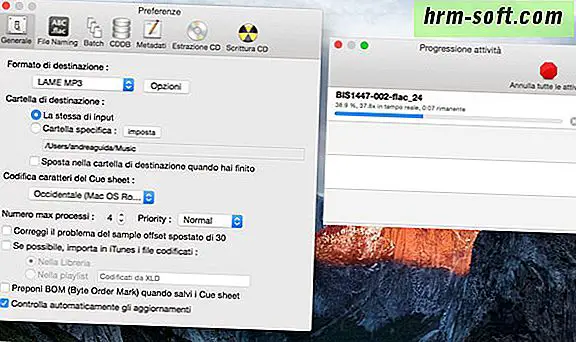
, który znajduje się pod nagłówkiemPobierz(na środku strony).
Pobieranie zostało zakończone - teraz wiesz, co musisz zrobić - otwórz właśnie pobrany pakiet dmg, przeciągnij ikonę programu do folderuApplicationssystemu OS X i uruchom go. Jeśli pojawi się ostrzeżenie o zabezpieczeniach i oprogramowanie się nie uruchomi, kliknij jego ikonę prawym przyciskiem myszy i wybierzOtwórzz wyświetlonego menu.
Przejdź teraz do menu D XLD> Preferencjew lewym górnym rogu i, w oknie, które się otworzy, ustaw w menu rozwijanymLAME MP3 voceFormat celu. Jeśli chcesz również dostosować jakość wyjściowych ścieżek, kliknij przycisk
Opcje. Jeśli zamiast tego chcesz zmienić folder docelowy przekonwertowanych plików (który zwykle jest taki sam jak pliki źródłowe), umieść znacznik wyboru obok elementuOkreślony folderi naciśnij przyciskUstaw przycisk Bottone.Po zakończeniu konfiguracji wszystkiego zamknij panel ustawień XLD, przeciągnij pliki FLAC, które mają zostać przekonwertowane na format MP3, na ikonę programu na pasku Docka i poczekaj, aż konwersja się zakończy.